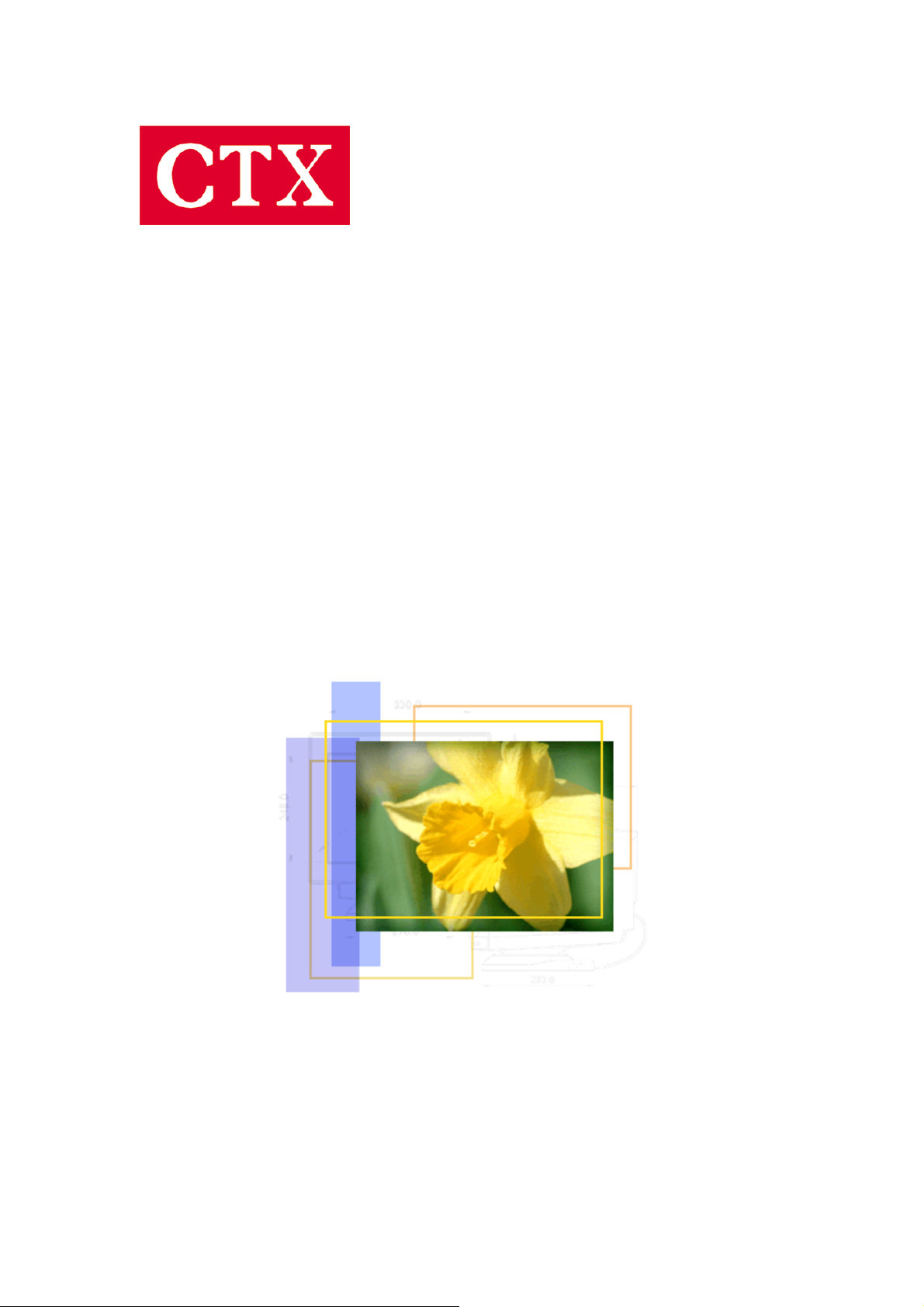
PV722i Руководство Пользователя
Руководство Пользователя
PV722i
1
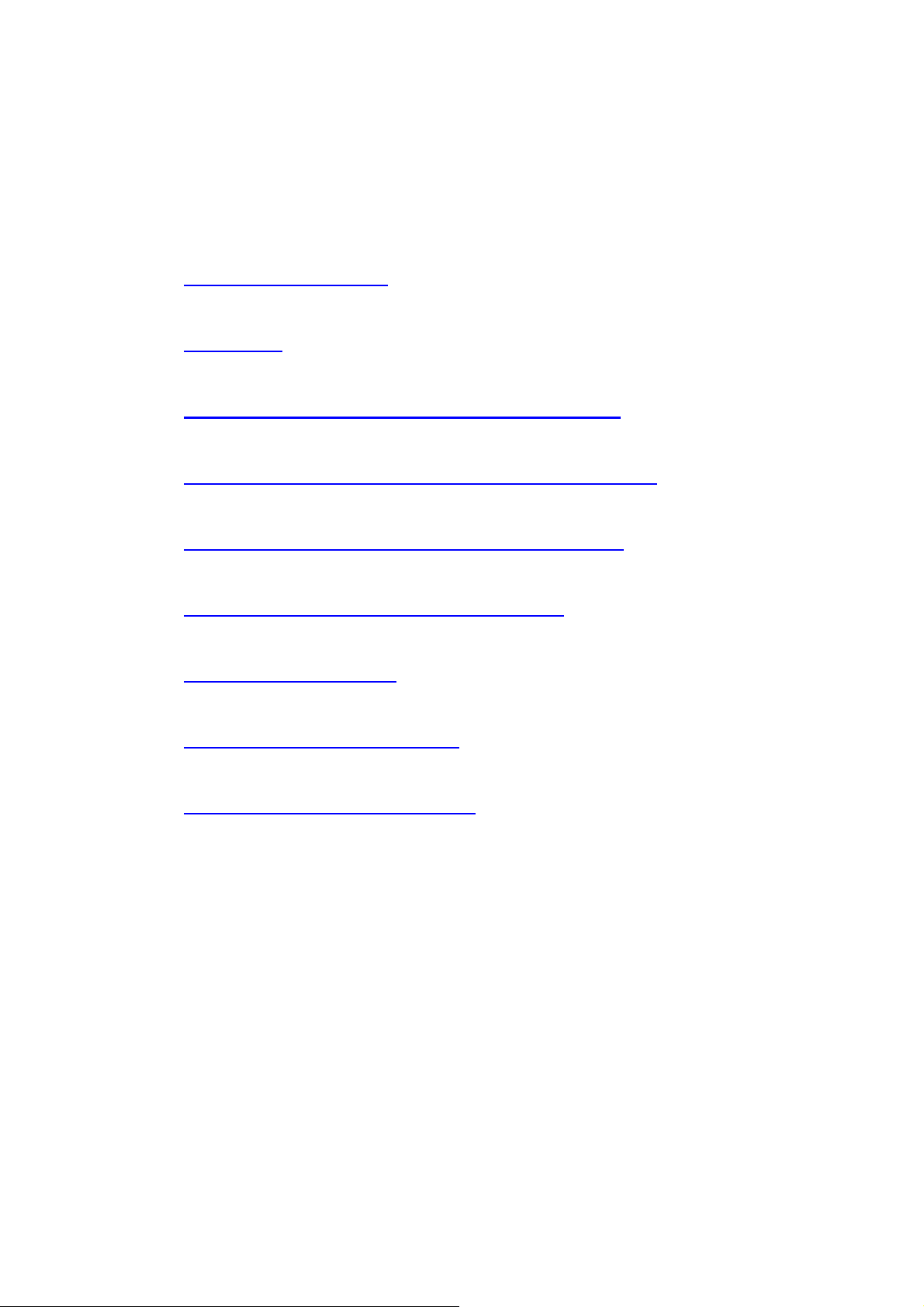
СОДЕРЖАНИЕ
PV722i Руководство Пользователя
1.
2.
3.
4.
5.
6.
7.
Меры Безопасности
Введение
Рекомендации По Эксплуатации Монитора
Элементы Управления И Настройка Монитора
Функция Экономии Электрической Энергии
Поиск И Устранение Неисправностей
Технические Данные
3
8
15
17
32
33
35
8.
9.
Общее описание монитора
Технические характеристики
38
40
2
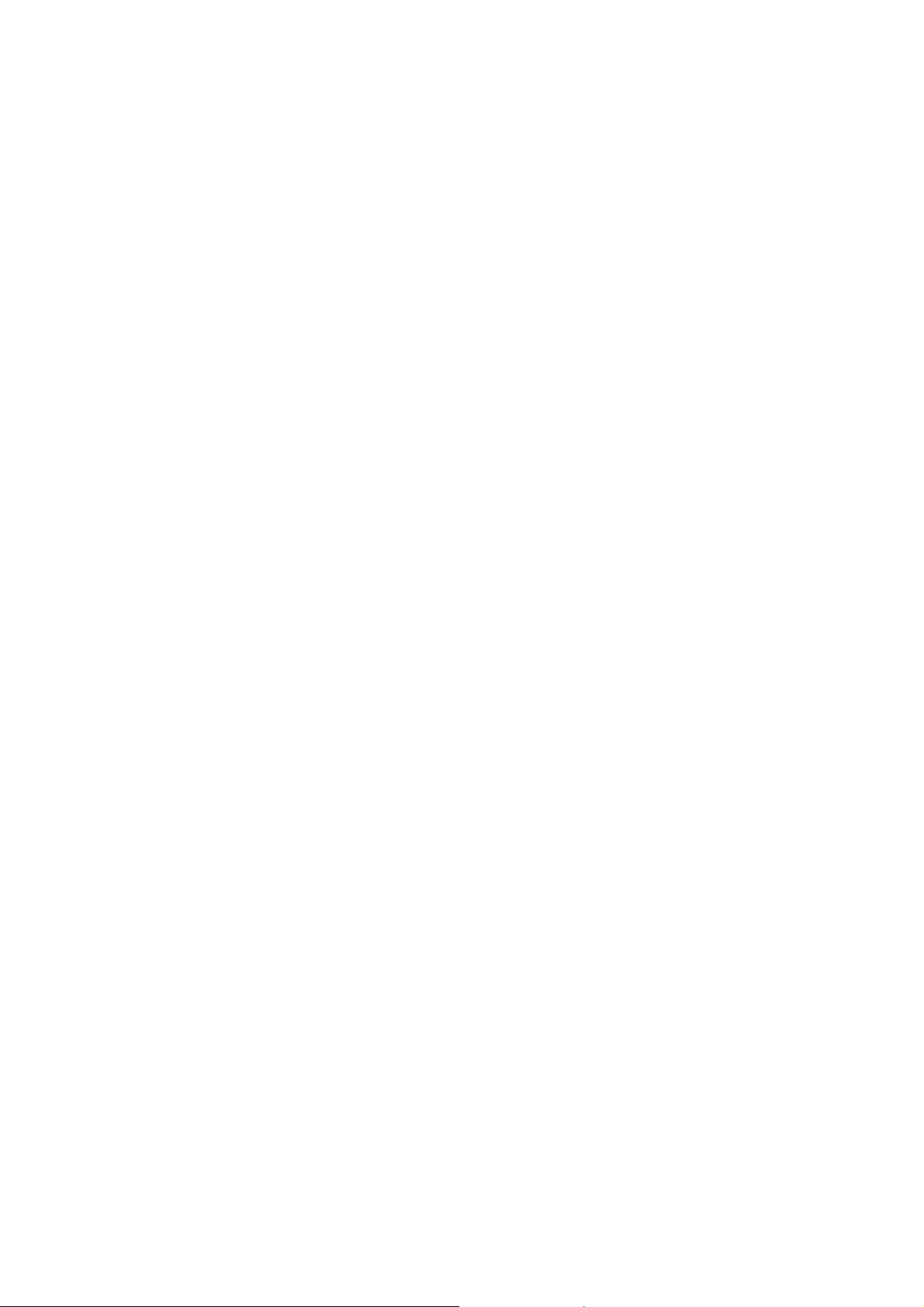
PV722i Руководство Пользователя
Меры Безопасности
Заявление ФЕДЕРАЛЬНОЙ КОМИССИИ ПО КОММУНИКАЦИЯМ США
(FCC)
Это оборудование было протестировано на соответствие ограничениям для
цифровых устройств класса Б , определённого Части 15 нормативами ФКК. Эти
ограничения разработаны для обеспечения соответствущей защиты от вредных
помех при бытовом использовании. Это оборудование создает, производит и может
излучать энергию в радиодиапазоне и, при установке и использовании в нарушении
прилагаемых инструкций, может создавать вредные помехи радиосвязи. Тем не
менее, отсуствие помех по установке в каждом случае не гарантируется. Если это
оборудование создает вредные помехи приему радио и телепрограмм, что может
быть определено путем его повторного включения и выключения , пользователю
рекомендуется попытаться устранить помехи одной или несколькими из
нижеследующих мер:
• Переместить приёмную антенну.
• Увеличить взаимные расстояние и изоляцию между данным оборудованием и
приемником.
• Подключить данное оборудование к розетке электроцепи, отличной от той, к
которой подключен приемник.
• Обратиться за помощью к дилеру или опытному телерадиотехнику.
Внимание:
Если экранированный шнур питания поставляется в комплекте с данным
монитором, это необходимо для соответствия нормам излучения ФКК и
предотвращения создания помех теле- и радиоприему. Только экранированны е
кабели могут использоваться для подключения входных/выходных устройств к
данному оборудованию. Любые изменения, проведённые без явного согласия
стороны, ответственной за соответствие стандартам, могут привести к аннуляции
Вашего права на использование данного оборудования.
Заявление по соответствию европейским стандартам (CE)
Данное устройство соответствует требованиям EMC (ЭМС --
Электромагнетическая совместимость), и с Директивой по низкому напряжению.
3
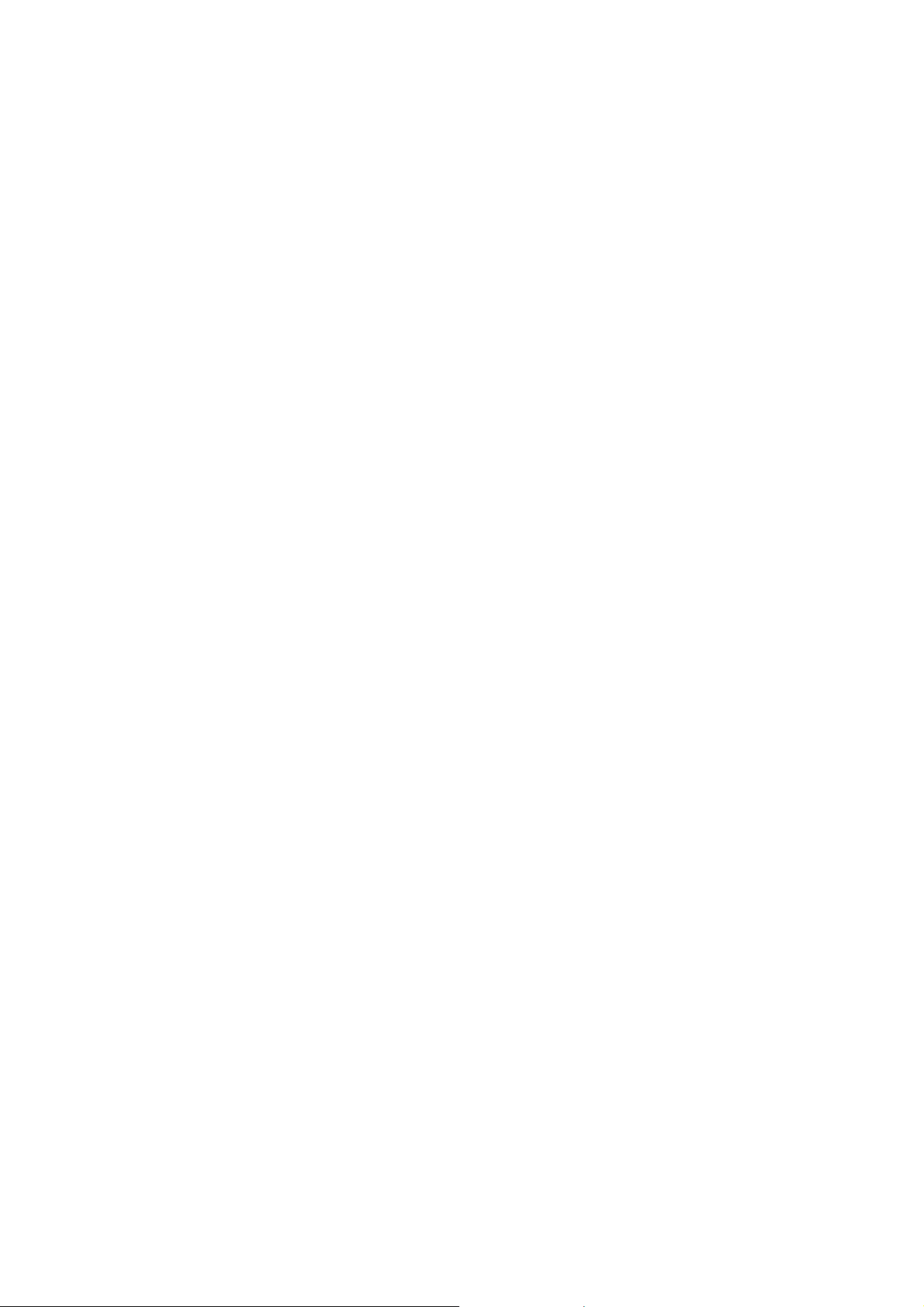
PV722i Руководство Пользователя
TCO'99
TCO99 compliant monitors must be compliant with TCO99 which is more stringent than
MPRII. The purchase of TCO99 compliant monitors contributes to reducing the burden on
the environment and also to the further development of environmentally adapted
electronics products.
Why do we have environmentally labelled computers?
In many countries, environmental labelling has become an established method-for
encouraging the adaptation of goods and services to the environment. The main problem,
as far as computers and other electronics equipment are concerned, is that
environmentally harmful substances are used both in the products and during their
manufacture. Since it is not so far possible to satisfactorily recycle the majority of
electronics equipment, most of these potentially damaging substances sooner or later
enter nature.
There are also other characteristics of a computer, such as energy consumption levels,
that are important from the viewpoints of both the work (internal) and natural (external)
environments. Since all methods of electricity generation have a negative effect on the
environment (e.g. acidic and climate-influencing emissions, radioactive waste), it is vital
to save energy. Electronics equipment in offices is often left running continuously and
thereby consumes a lot of energy.
What does labelling involve?
This product meets the requirements for the TCO'99 scheme which provides for
international and environmental labelling of personal computers. The labelling scheme
was developed as a joint effort by the TCO (The Swedish Confederation of Professional
Employees), Svenska Naturskyddsforeningen (The Swedish Society for Nature
Conservation) and Statens Energimyndighet (The Swedish National Energy
Administration).
Approval requirements cover a wide range of issues: environment, ergonomics, usability,
emission of electric and magnetic fields, energy consumption and electrical and fire
safety.
The environmental demands impose restrictions on the presence and use of heavy
metals, brominated and chlorinated flame retardants, CFCs (freons) and chlorinated
solvents, among other things. The product must be prepared for recycling and the
manufacturer is obliged to have an environmental policy which must be adhered to in
each country where the company implements its operational policy.
The energy requirements include a demand that the computer and/or display, after a
certain period of inactivity, shall reduce its power consumption to a lower level in one or
4
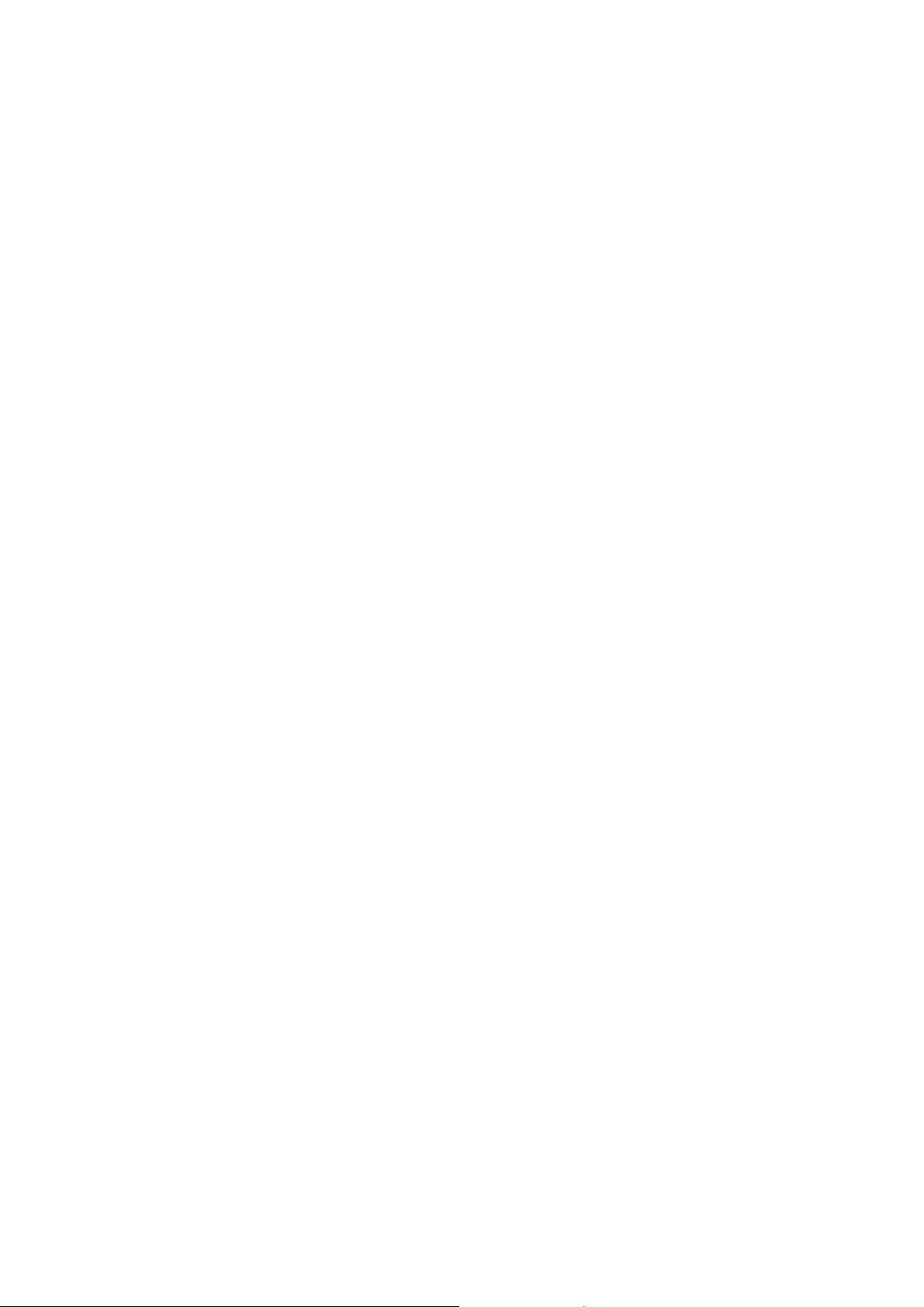
PV722i Руководство Пользователя
more stages. The length of time to reactivate the computer shall be reasonable for the
user.
Labelled products must meet strict environmental demands, for example, in respect of
the reduction of electric and magnetic fields, physical and visual ergonomics and good
usability. Below you will find a brief summary of the environmental requirements met by
this product. The complete environmental criteria document may be ordered from:
TCO Development
SE-114 94 Stockholm, Sweden
Fax: +46 8 782 92 07
Email (Internet): development@tco.se
Current information regarding TCO'99 approved and labelled products may also be
obtained via the Internet, using the address: http://www.tco-info.com/
Environmental requirements
Flame retardants
Flame retardants are present in printed circuit boards, cables, wires, casings and
housings. There purpose is to prevent, or at least to delay the spread of fire. Up to 30%
of the plastic in a computer casing can consist of flame retardant substances. Most flame
retardants contain bromine or chloride, and those flame retardants are chemically related
to another group of environmental toxins, PCBs. Both the flame retardants containing
bromine or chloride and the PCBs are suspected of giving rise to severe health effects,
including reproductive damage in fish-eating birds and mammals, due to the
bio-accumulative* processes. Flame retardants have been found in human blood and
researchers fear that disturbances in foetus development may occur.
The relevant TCO'99 demand requires that plastic components weighing more than 25
grams must not contain flame retardants with organically bound bromine or chlorine.
Flame retardants are allowed in the printed circuit boards since no substitutes are
available.
Cadmium**
Cadmium is present in rechargeable batteries and in the colour-generating layers of
certain computer displays. Cadmium damages the nervous system and is toxic in high
doses. The relevant TCO'99 requirement states that batteries, the colour-generating
layers of display screens and the electrical or electronics components must not contain
any cadmium.
5
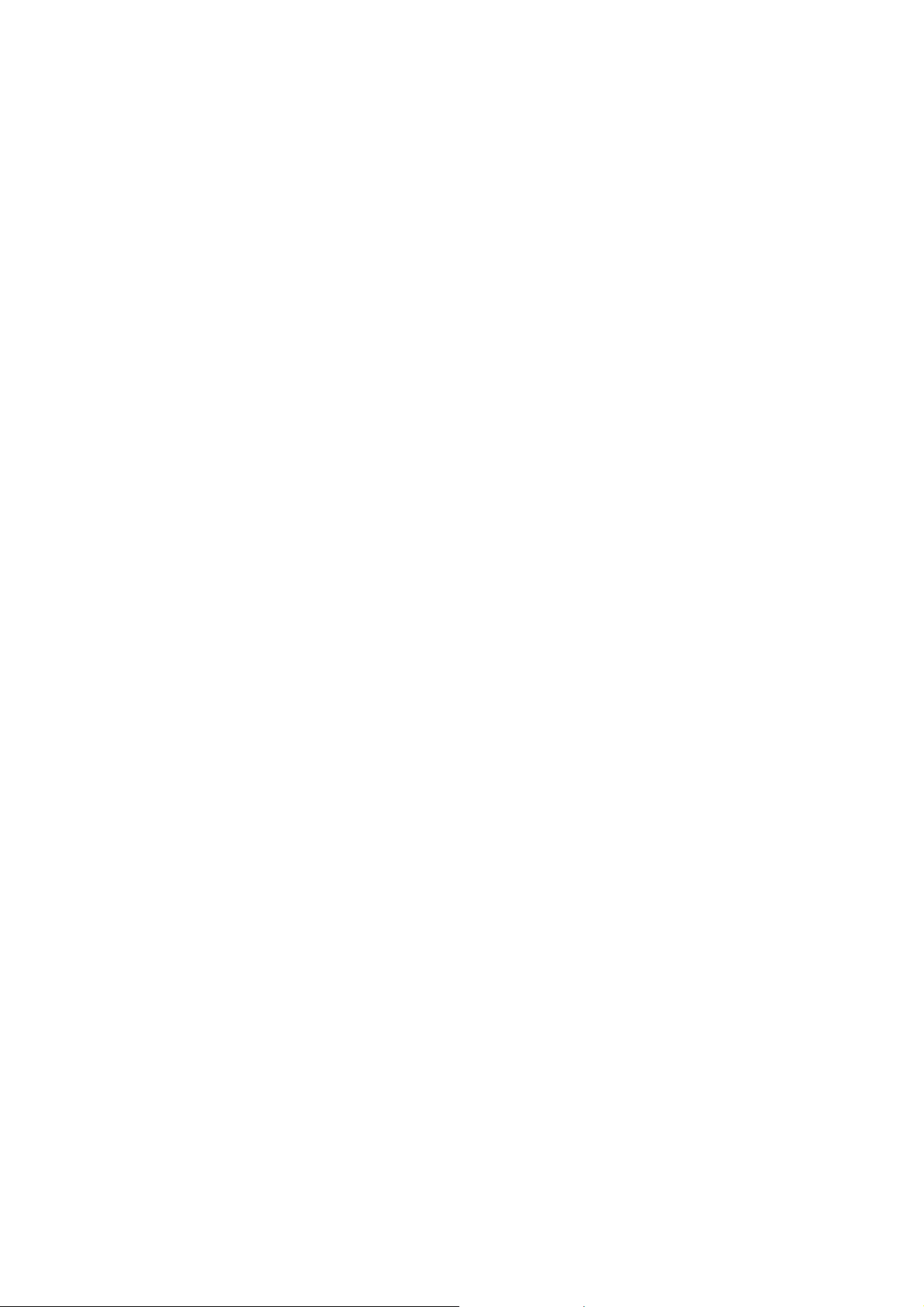
PV722i Руководство Пользователя
Mercury**
Mercury is sometimes found in batteries, relays and switches. It damages the nervous
system and is toxic in high doses. The relevant TCO'99 requirement states that batteries
may not contain any mercury. It also demands that mercury is not present in any of the
electrical or electronics components associated with the labelled unit.
CFCs (freons)
The relevant TCO'99 requirement states that neither CFCs nor HCFCs may be used
during the manufacture and assembly of the product. CFCs (freons) are sometimes used
for washing printed circuit boards. CFCs break down ozone and thereby damage the
ozone layer in the stratosphere, causing increased reception on earth of ultraviolet light
with e.g. increased risks of skin cancer (malignant melanoma) as a consequence.
Lead**
Lead can be found in picture tubes, display screens, solders and capacitors. Lead
damages the nervous system and in higher doses, causes lead poisoning. The relevant
TCO'99 requirement permits the inclusion of lead since no replacement has yet been
developed.
*Bio-accumulative is defined as substances which accumulate within living organisms.
** Lead, Cadmium and Mercury are heavy metals which are Bio-accumulative.
Меры предосторожности
Пожалуйста, внимательно прочитайте нижеследующие инструкции. Обязательно
сохраните данное Руководство для возможного использования в будущем.
1. Перед очисткой экрана жидкокристаллического монитора убедитесь, что он
выключен. Обязательно отключите монитор от источника электропитания.
Отойдите немного от жидкокристаллического монитора и нанесите чистящее
средство из аэрозольного баллончика на тряпку. Очищайте экран монитора слегка
влажной тряпкой, стараясь не давить сильно на его поверхности.
2. Никогда не ставьте жидкокристаллический монитор около окна. Воздействие
дождя, воды, влаги или солнечных лучей может привести к серьезному
повреждению монитора.
3. Никогда не ставьте никакие предметы сверху на сигнальный кабель, с помощью
которого монитор подключается к компьютеру. Кабель должен быть проложен
таким образом, чтобы никто не мог на него наступить.
4. Никогда не давите на жидкокристаллический экран. Чрезмерное давление может
привести к его неустранимому повреждению.
6
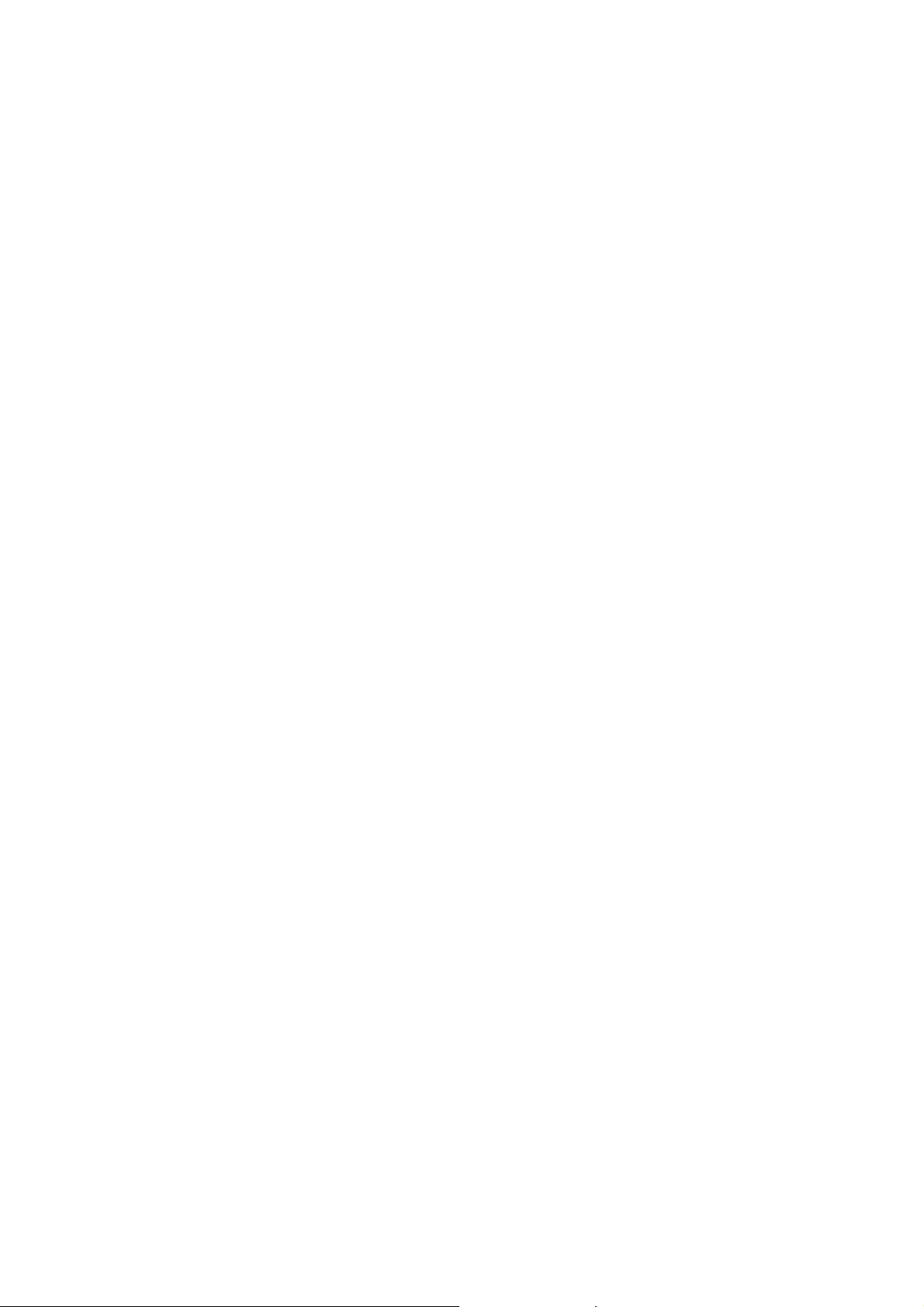
PV722i Руководство Пользователя
5. Никогда не открывайте корпус монитора и не пытайтесь отремонтировать его
самостоятельно. Такие действия могут повлечь за собой аннулирование гарантии.
Любой ремонт монитора должен проводиться только авторизованным
специалистом.
6. Храните жидкокристаллический монитор только при безопасной для него
температуре от -20°C до +65°C. Хранение монитора при температуре, выходящей
за указанные пределы, может привести к его неустранимому повреждению.
7. Немедленно отключите монитор от источника электропитания и обратитесь к
авторизованному специалисту в следующих случаях.
• Когда повреждены или обгорели кабель электропитания или сигнальный кабель,
с помощью которого монитор подключается к компьютеру.
• Когда внутрь корпуса монитора была пролита жидкость или монитор попал под
дождь.
• Когда монитор был уронен или был поврежден его корпус.
8. Для использования только с электропитанием:
Fairway Electronic Co., Ltd. Type: VE50-1200
FSP Electronic Co., Ltd. Type: FSP050-1AD101
Linearity Electronic Co., Ltd. Type: LAD6019AB4
Li Shin International Enterprise Corp. Type: LSE9901B1250
Lice chang Co., Ltd. Type: LCA01F
Potrans Co., Ltd. Type: UP06081120
Внимание : Настоящие требования по безопасности указаны на маркировке
на задней части монитора.
7
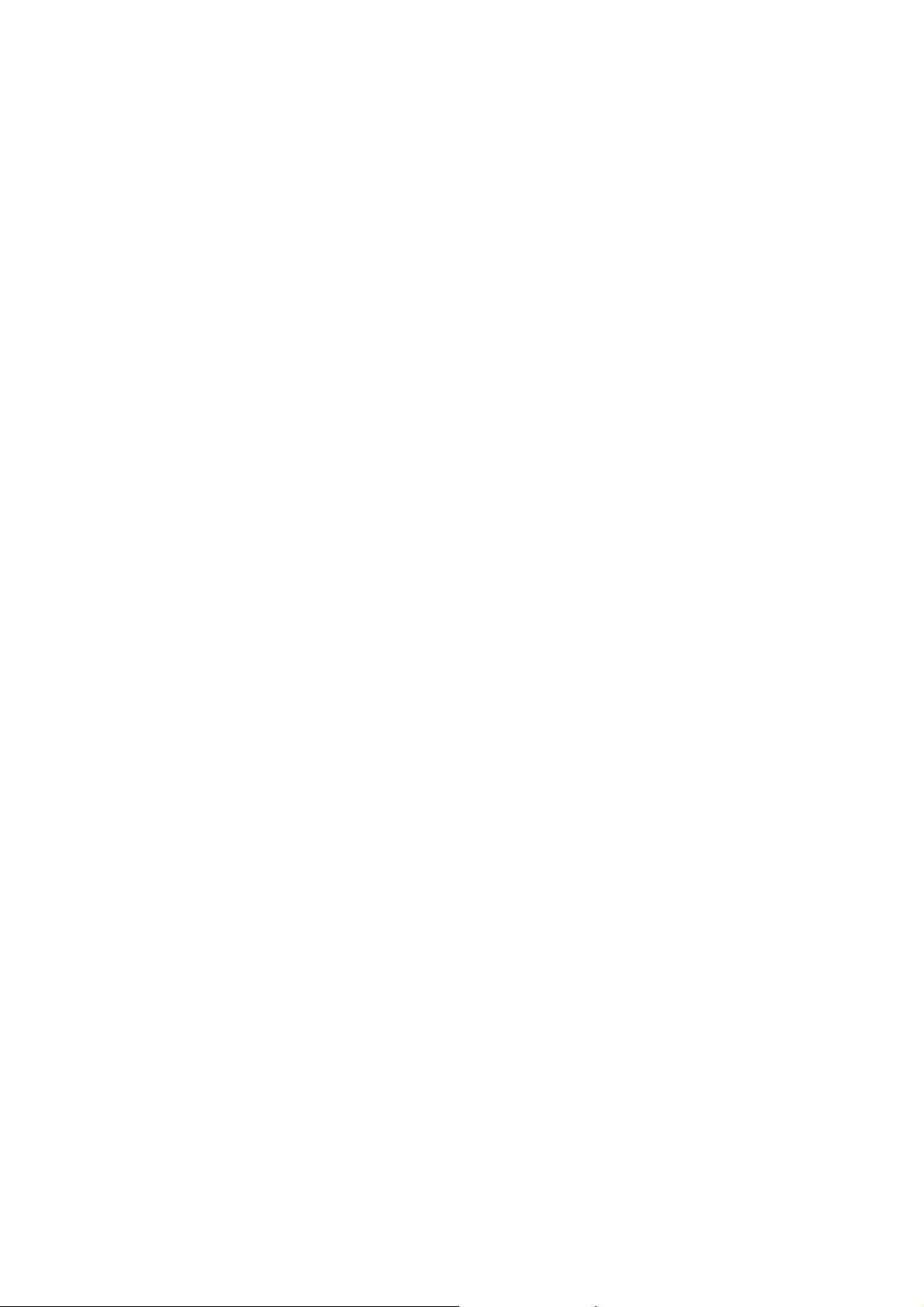
Введение
Описание монитора
Поздравляем Вас с приобретением монитора нового поколения.
Данный жидкокристаллический монитор представляет собой небольшой
легкий модуль с высококачественным дисплеем. Монитор обладает
функцией экономии электроэнергии и не создает никакого
PV722i Руководство Пользователя
рентгеновского излучения.
Монитор имеет следующие основные особенности:
1. 17-дюймовый жидкокристаллический дисплей, выполненный по
технологии TFT (тонкопленочная технология)
2. Широкий угол обзора
3. Совместимость с IBM VGA, VESA
4. Прямой вход RGB
5. Вход DVI
6. Разрешающая способность SXGA 1280x1024
7. Легкая компактная конструкция, вес не превышает 7.5 кг
8. Совместимость с Стандарт DPMS (Display Power Management
Signaling - сигнализация управления питанием дисплея) для
экономии электрической энергии
9. Универсальный адаптер подачи электропитания
10. Дисплей с противобликовым покрытием
11. Настройка и регулировка монитора осуществляется через окно
настройки (выводимое на экран монитора)
12. Высококачественный динамик (option)
8
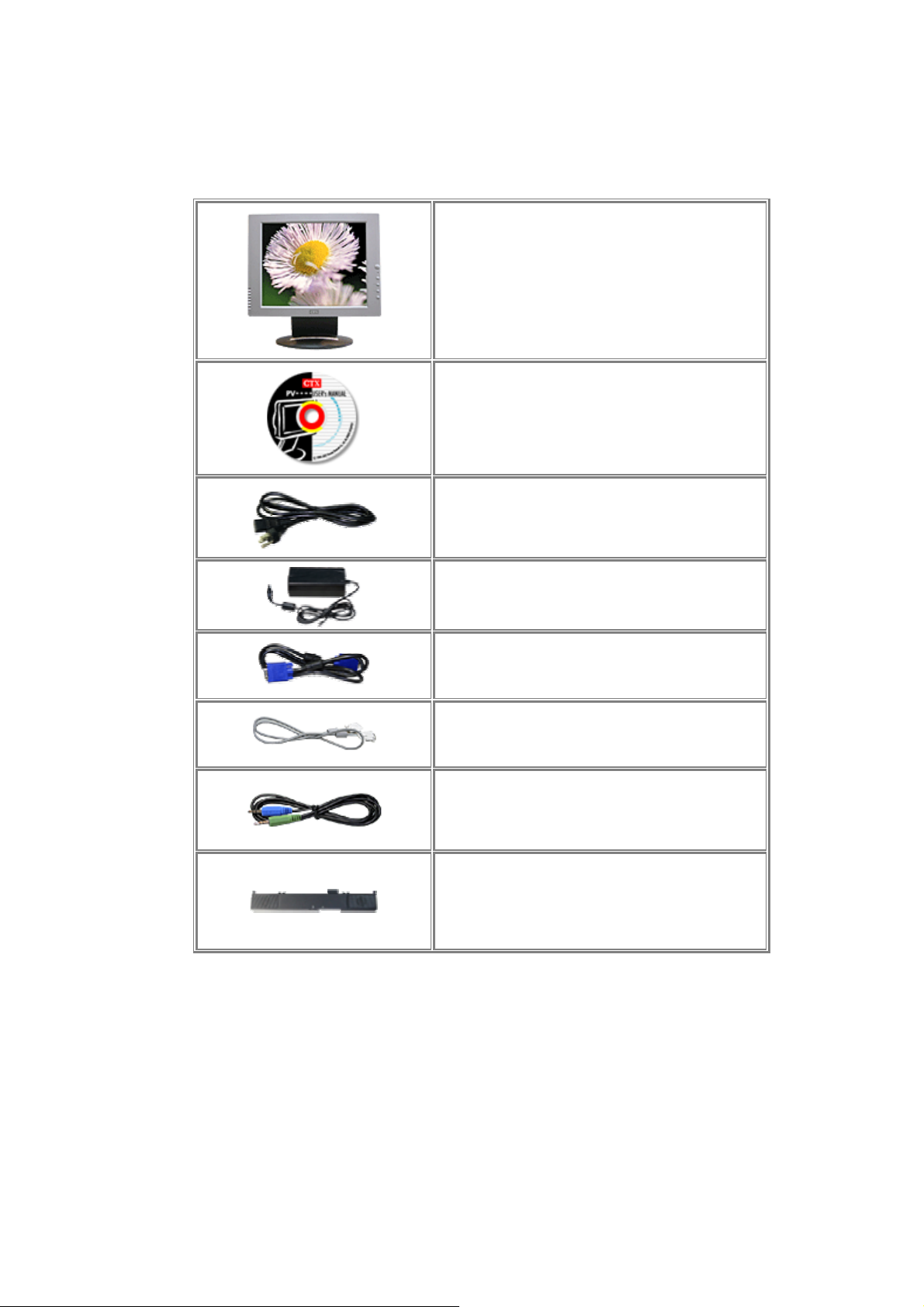
Комплектация монитора
В комплект данного монитора входят:
Жидкокристаллический монитор
Руководство пользователя
Адаптер питания
PV722i Руководство Пользователя
ВНИМАНИЕ
Кабель питания
D-Sub 15 Сигнальный кабель VGA
DVI Кабель
3.5mm Аудио Кабель (option)
внешней акустической системы (option)
Сохраните
упаковку монитора на тот случай, если Вам придется
хранить или перевозить монитор. В коробке монитор можно
положить на лицевую сторону
9
.
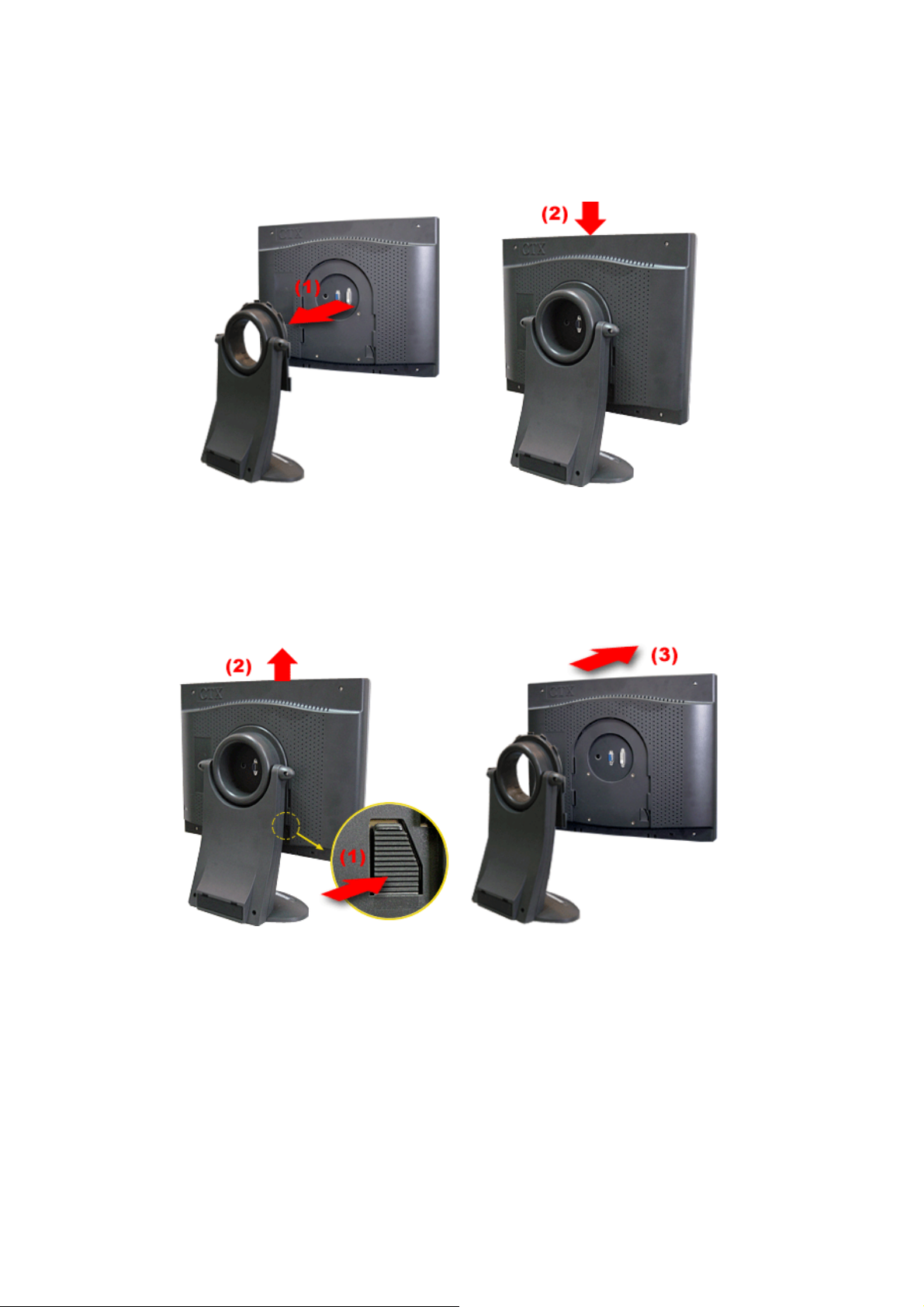
Установка и Передвижение
1-1. Монтаж Портрета
PV722i Руководство Пользователя
1-2. Удалите Портрет
10

PV722i Руководство Пользователя
2-1. Поворот в режим "Protrait" (вертикали ориентация).
3-1. Монтаж Соответствующее стандарту VESA соединительное
устройство*
Данное устройство имеет квадратно расположенные отверстия под
винты, соответствующие интерфейсу 100 мм *100 мм стандарта VESA.
* Пользователь должен самостоятельно подготовить соединительное
устройство для стандарта VESA.
11

PV722i Руководство Пользователя
4-1. Монтаж внешней акустической системы (option)
5-1.Защитное устройство для предотвращения краж (Kensington security
slot)
12
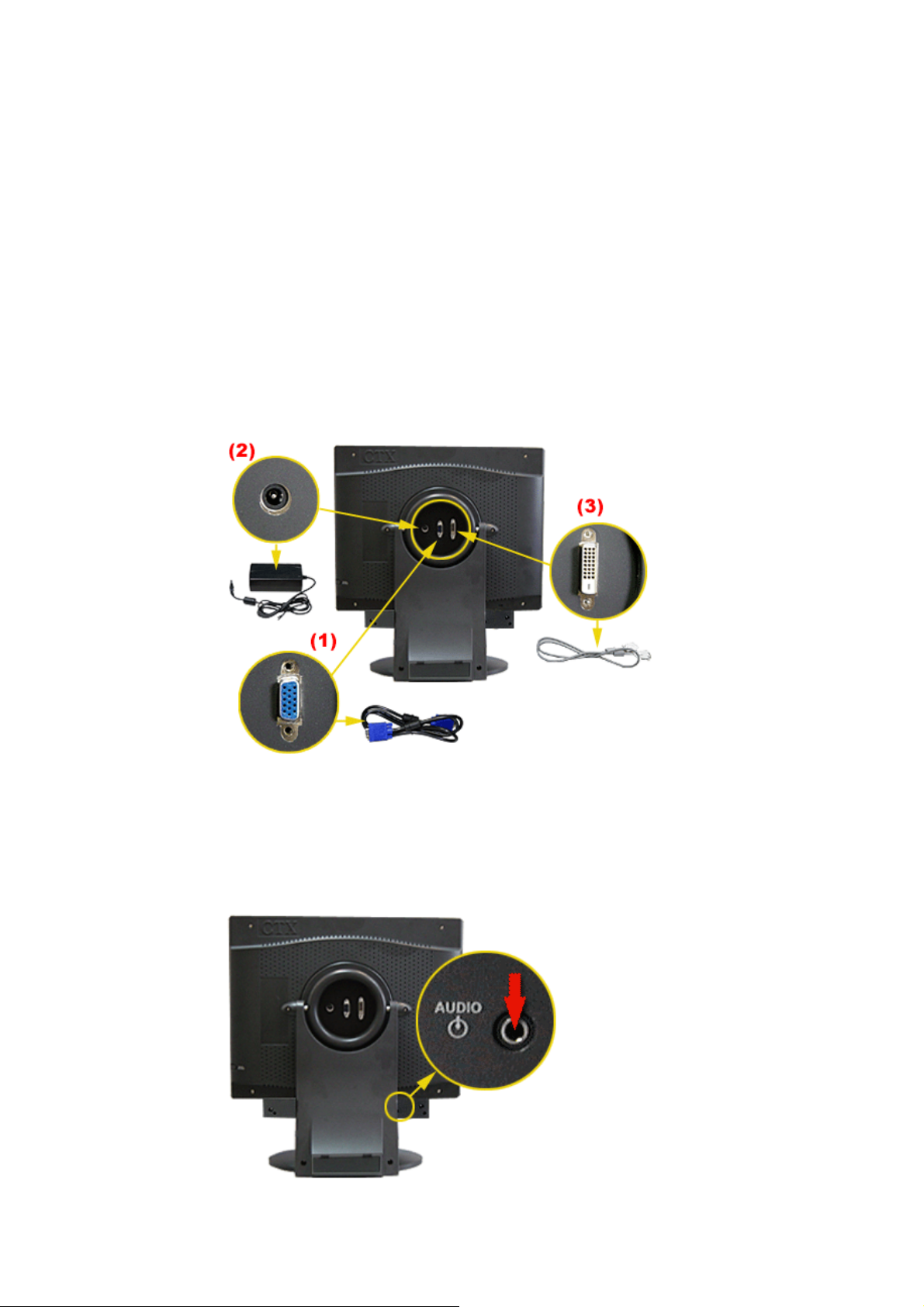
PV722i Руководство Пользователя
Кабельная разводка для вашего дисплея
1. Выключите мощность вашего компьютера и других устройств.
2. Подключите (1) кабель видеосигнал монитора к 15- штырьковому
разъему видео порта в вашем компьютере.
3. С монитором отключенным, подключать (2) силовой шнур к
монитору и затем в заземленный силовой штепсель.
4. Подключите (3) кабель видеосигнал монитора к DVI разъему видео
порта в вашем компьютере.
5. Подключите один конец звукового кабеля к разъему входа звукового
сигнала на задней стороне внешней акустической системы. Другой
конец кабеля подключите к звуковоспроизводящему устройству
(например, разъему звуковой карты персонального компьютера).
13

PV722i Руководство Пользователя
6. Подключите к модулю наушников, если вам нужно данное
устройство.
7. Включите монитор и компьютер.
8. Если необходимо, отрегулируйте внешнюю сторону панельных
элементов управления согласно вашему персональному
предпочтению.
14

PV722i Руководство Пользователя
Рекомендации По Эксплуатации Монитора
Питание
Используйте только тот источник электропитания, который указан на
наклейке с паспортными данными.
Вилка кабеля питания
Не удаляйте ни один из контактов трехконтактной вилки кабеля питания
монитора.
Всегда отключайте вилку кабеля питания монитора от электрической
розетки, если не собираетесь пользоваться монитором в течение
какого-либо времени.
Кабель питания
Для подачи питания на монитор используйте только соответствующий
кабель питания с подходящей вилкой. Если используется источник питания
напряжением 120 В переменного тока, подключите кабель питания,
одобренный UL и CSA. Если же в качестве источника питания используется
240 В переменного тока, подключите кабель питания с заземляющим
проводником и вилкой последовательного включения (сначала контакт
заземления, а затем рабочие контакты), которые соответствуют
требованиям по технике безопасности той страны, в которой монитор
используется, например, VDE в Германии.
Мы рекомендуем использовать кабель питания, входящий в комплект
монитора. Однако при необходимости использования кабеля питания
другого типа, используйте кабель питания H05VV-F или VW-1, 18 AWG x 3G.
Никогда не перегружайте электрические розетки или кабели питания.
Следите за тем, чтобы общий ток, потребляемый всеми устройствами,
подключенными к электрической розетке, не превышал 7 А.
Следите за тем, чтобы общий ток, потребляемый всеми устройствами,
подключенными к удлинительному кабелю, не превышал номинальное
значение тока для данного типа кабеля.
15

PV722i Руководство Пользователя
Если кабель питания, входящий в комплект данного монитора, необходимо
подключить вместо электрической розетки непосредственно к компьютеру,
монитор должен подключаться к компьютеру, одобренному UL/TUV и
имеющему разъем питания 100 ~ 240 В переменного тока, 50/60 Гц, 1,0 A
(минимальный ток).
Никогда не ставьте никакие предметы сверху на кабель питания монитора.
Кабель питания должен быть проложен таким образом, чтобы никто не мог
на него наступить.
Условия эксплуатации
Устанавливайте монитор на плоскую ровную поверхность.
Устанавливайте монитор в хорошо проветриваемом месте.
Держите монитор подальше от:
дождя или воды
мест, где очень высокая или низкая температура, или высокая
влажность
солнечного света
пыли
оборудования, которое создает сильные электромагнитные поля
16

PV722i Руководство Пользователя
Элементы Управления И Настройка Монитора
После того, как Вы внедрили данный монитор в Вашу систему,
пожалуйста, прочитайте инструкции, приведенные в данном разделе.
Ниже приводятся рекомендации, которые позволят Вам использовать
монитор более эффективно. Также в данном разделе описываются
функции различных элементов управления, и разъясняется, как
настроить монитор в соответствии с собственными предпочтениями.
Элементы управления на передней панели монитора
(1) Кнопка " " (ввод)
Данная кнопка используется для вывода на дисплей окна настройки и
выбора функций.
(2) Кнопка " " (вниз)
Данная кнопка используется для настройки выбранной в меню функции
и напрямую для регулировки яркости.
17

PV722i Руководство Пользователя
(3) Кнопка "
Данная кнопка используется для настройки выбранной в меню функции
и напрямую для регулировки контрастности.
(4) Кнопка "ESC"
Данная кнопка используется для закрывания окна настройки и выхода из
режима настройки функции.
(5) Светодиодный индикатор питания
Данный индикатор горит, пока на монитор подается питание. При
нормальной работе монитора данный индикатор имеет зеленый цвет.
Когда монитор переключается в режим экономии электроэнергии,
индикатор изменяет свой цвет с зеленого на янтарный.
(6) Выключатель питания
Используется для включения и выключения монитора.
(7) Выключатель питания(вид снизу)
" (вверх)
(8) Выключатель питания(вид сзади)
(9) Кнопка Источник (вид сзади)
Для переключения инструкции между D-Sub и DVI.
18

PV722i Руководство Пользователя
Главное меню настройки монитора (VGA)
1. Для того, чтобы вывести на дисплей монитора главное меню, нажмите
кнопку "
".
2. 2. Для перемещения по функциям главного меню используйте кнопки со
стрелками "
" и " ".
3. 3. Для подтверждения выбора какой-либо функции нажмите кнопку " " .
ЯРКОСТЬ (Brightness)
Нажмите кнопку " " для того, чтобы войти в режим настройки яркости.
Нажимайте кнопку "
уровня яркости, затем нажмите кнопку "ESC" для выхода из режима
настройки.
" или кнопку " " для увеличения или понижения
КОНТРАСТНОСТЬ (Contrast)
Нажмите кнопку " " для того, чтобы войти в режим настройки
контрастности. Нажимайте кнопку "
или понижения уровня контрастности, затем нажмите кнопку "ESC" для
выхода из режима настройки.
" или кнопку " " для увеличения
19

Регулировка уровня громкости (Volume)
• Нормальный режим
PV722i Руководство Пользователя
Нажмите клавишу "
" для регулировки уровня громкости.
"
• Режим экономии питания (когда индикатор питания горит янтарным
цветом)
a. Клавиша отключения звука (при воспроизведении музыки)
Нажмите "ESC" для отключения звука, нажмите "ESC" еще раз для
восстановления нормальной громкости воспроизведения.
b. Регулировка уровня громкости
В режиме экономии питания нажимайте клавишу " " или " " для того,
чтобы войти в окно регулировки уровня громкости, затем нажимайте
клавишу "
окно настройки уровня громкости закроется автоматически.
" или " " для регулировки уровня громкости. Через 6 секунд
" для входа в "Volume", затем нажимайте клавишу " " или
20

PV722i Руководство Пользователя
1. Автоматическая настройка (Auto Tune)
Нажмите кнопку " ". Система автоматически установит оптимальные
значения для синхронизации, фазы, положения по горизонтали и положения
по вертикали.
РУКОВОДСТВО ПО ИСПОЛЬЗОВАНИЮ ПРОГРАММЫ "ADVANCE AUTO
TUNE PATTERN PROGRAM"
Некоторые карты VGA не соответствуют по определенным параметрам
стандарту VESA. Они не могут обеспечить выходное напряжение с
размахом 0,7 В, как требуется по стандарту VESA. Следовательно,
необходимо использовать программу "ADVANCE AUTO TUNE PATTERN
PROGRAM" (программа автоматической настройки монитора по
испытательному изображению) для изменения параметров монитора в
соответствии с различными выходными уровнями карт VGA.
Файл Auto_tune.exe (данный файл находится в папке "Auto_Tune" на
компакт-диске с названием "Interactive User's Manual" (Интерактивное
руководство пользователя)) используется для настройки текущего
режима работы дисплея для Windows95, 98, ME, 2000, XP. Он
позволяет оптимально настроить входной уровень VGA и качество
изображения.
Файл DOS_TUNE.EXE (данный файл находится в папке "Auto_Tune" на
компакт-диске с названием "Interactive User's Manual" (Интерактивное
руководство пользователя)) используется для настройки режимов 720 x
400 70 Гц и 640 x 350 70 Гц в режиме DOS. Он позволяет оптимально
настроить входной уровень VGA и качество изображения.
Для осуществления настройки, пожалуйста, запустите программу, а
затем выберите функцию автоматической настройки "Auto Tune" в
21

PV722i Руководство Пользователя
меню настройки монитора, выводимом на его экран.
2. Цвет (Color)
Вы можете выбрать температуру цвета 6500°K, 9300°K или выбрать
пользовательский режим (User), который позволяет сохранить в памяти
монитора выбранные пользователем настройки цвета.
Кино (Movie)
• Нажмите кнопку " " для того, чтобы войти в кино режим (Movie).
• Нажимайте кнопку "
цвета (Color sat), Цветовой тон (Tint), Телесный тон (Flesh Tone), Яркость
(Brightness), Контрастность (Contrast), Восстановление (Reset), затем
нажмите кнопку "
• По окончании настройки нажмите кнопку "ESC", чтобы выйти из данного
режима.
" или кнопку " " для выбора уровня Насыщ.
" для перехода к следующему шагу настройки.
Пользовательский режим (User)
• Нажмите кнопку " " для того, чтобы войти в пользовательский режим
(User).
22

PV722i Руководство Пользователя
• Нажимайте кнопку "
нажмите кнопку "
• По окончании настройки нажмите кнопку "ESC", чтобы выйти из данного
режима.
3. Характеристики изображения (Image)
Данная позиция главного меню позволяет настроить некоторые
" или кнопку " " для выбора уровня R/G/B, затем
" для перехода к следующему шагу настройки.
характеристики изображения на экране монитора. Для того, чтобы войти в
соответствующее подменю, нажмите кнопку "
Цвет(Clock):
Нажимайте кнопку "
максимальную ширину изображения на экране монитора.
Фаза (Phase):
Нажимайте кнопку "
экране монитора.
Сглаживание (Smooth):
Нажимайте кнопку "
"smooth" (сглаживающая фильтрация).
" или кнопку " " для того, чтобы установить
" или кнопку " " для снижения уровня помех на
" или " " для выбора "Yes" или "No" для функции
".
23

PV722i Руководство Пользователя
4. Положение (Position)
Данная опция меню используется для настройки положения изображения или
окна настройки, выводимого на экран монитора.
Положение изображения (Image Pos.) или окна настройки (OSD Pos.)
• Положение по горизонтали (H. Pos.): Нажимайте кнопку " " или кнопку
" для перемещения изображения или окна настройки направо или
"
налево.
• Положение по вертикали (V. Pos.): Нажимайте кнопку " " для
перемещения изображения или окна настройки вверх и кнопку "
перемещения их вниз.
• Центральное положение (Center): Изображение на экране монитора
или окно настройки будут автоматически расположены в центре экрана.
5. Язык (Language)
" для
Нажимайте кнопку " " или кнопку " " для выбора английского (English),
испанского (Spanish), немецкого (German), итальянского (Italian) или
французского (French) языка.
24

PV722i Руководство Пользователя
6. Восстановление настроек (Reset)
Нажмите кнопку " " или кнопку " " для выбора "Yes" (Да) или "No" (Нет).
Выбирайте опцию " Reset " в меню для восстановления всех настроек по
умолчанию для текущего режима входного сигнала.
7. Источник(Source)
Нажимайте кнопку " " или " " для выбора входного сигнала.
25

PV722i Руководство Пользователя
Главное меню настройки монитора (DVI)
Для того, чтобы вывести на дисплей монитора главное меню, нажмите
кнопку "
Для перемещения по функциям главного меню используйте кнопки со
стрелками "
Для подтверждения выбора какой-либо функции нажмите кнопку " "
".
" и " ".
ЯРКОСТЬ (Brightness)
Нажмите кнопку " " для того, чтобы войти в режим настройки яркости.
Нажимайте кнопку "
уровня яркости, затем нажмите кнопку "ESC" для выхода из режима
настройки.
" или кнопку " " для увеличения или понижения
КОНТРАСТНОСТЬ (Contrast)
Нажмите кнопку " " для того, чтобы войти в режим настройки
контрастности. Нажимайте кнопку "
или понижения уровня контрастности, затем нажмите кнопку "ESC" для
выхода из режима настройки.
" или кнопку " " для увеличения
26

Регулировка уровня громкости (Volume)
• Нормальный режим
PV722i Руководство Пользователя
Нажмите клавишу "
" для регулировки уровня громкости.
"
• Режим экономии питания (когда индикатор питания горит янтарным
цветом)
a. Клавиша отключения звука (при воспроизведении музыки)
Нажмите "ESC" для отключения звука, нажмите "ESC" еще раз для
восстановления нормальной громкости воспроизведения.
b. Регулировка уровня громкости
В режиме экономии питания нажимайте клавишу " " или " " для того,
чтобы войти в окно регулировки уровня громкости, затем нажимайте
клавишу "
окно настройки уровня громкости закроется автоматически.
" или " " для регулировки уровня громкости. Через 6 секунд
" для входа в "Volume", затем нажимайте клавишу " " или
27

1. Цвет (Color)
PV722i Руководство Пользователя
Вы можете выбрать температуру цвета 6500°K, 9300°K или выбрать
пользовательский режим (User), который позволяет сохранить в памяти
монитора выбранные пользователем настройки цвета.
Кино (Movie)
Нажмите кнопку " " для того, чтобы войти в кино режим (Movie).
Нажимайте кнопку " " или кнопку " " для выбора уровня Насыщ.
цвета (Color sat), Цветовой тон (Tint), Телесный тон (Flesh Tone),
Яркость (Brightness), Контрастность (Contrast), Восстановление (Reset),
затем нажмите кнопку "
" для перехода к следующему шагу
настройки.
По окончании настройки нажмите кнопку "ESC", чтобы выйти из
данного режима.
Пользовательский режим (User)
Нажмите кнопку " " для того, чтобы войти в пользовательский режим
(User).
28

PV722i Руководство Пользователя
Нажимайте кнопку " " или кнопку " " для выбора уровня R/G/B,
затем нажмите кнопку "
настройки.
По окончании настройки нажмите кнопку "ESC", чтобы выйти из
данного режима.
2. Характеристики изображения (Image)
Данная позиция главного меню позволяет настроить некоторые характеристики
изображения на экране монитора. Для того, чтобы войти в соответствующее
" для перехода к следующему шагу
подменю, нажмите кнопку "
Сглаживание (Smooth):
Нажимайте кнопку "
(сглаживающая фильтрация).
3. Положение (Position)
Данная опция меню используется для настройки положения изображения или
окна настройки, выводимого на экран монитора.
" или " " для выбора "Yes" или "No" для функции "smooth"
".
Положение изображения (Image Pos.) или окна настройки (OSD Pos.)
Положение по горизонтали (H. Pos.): Нажимайте кнопку " " или
кнопку "
29
" для перемещения изображения или окна настройки направо

PV722i Руководство Пользователя
или налево.
Положение по вертикали (V. Pos.): Нажимайте кнопку " " для
перемещения изображения или окна настройки вверх и кнопку "
перемещения их вниз.
Центральное положение (Center): Изображение на экране монитора
или окно настройки будут автоматически расположены в центре экрана.
4. Язык (Language)
" для
Нажимайте кнопку " " или кнопку " " для выбора английского (English),
испанского (Spanish), немецкого (German), итальянского (Italian) или
французского (French) языка.
5. Восстановление настроек (Reset)
Нажмите кнопку " " или кнопку " " для выбора "Yes" (Да) или "No" (Нет).
Выбирайте опцию " Reset " в меню для восстановления всех настроек по
умолчанию для текущего режима входного сигнала.
30

PV722i Руководство Пользователя
6. Источник(Source)
Нажимайте кнопку " " или " " для выбора входного сигнала.
31

PV722i Руководство Пользователя
Функция Экономии Электрической Энергии
Д анный монитор имеет функцию экономии электрической энергии, которая
поддерживает стандарт VESA DPMS (Display Power Management Signaling
-сигнализация управления питанием дисплея). Настройка таймера переключения
монитора в режим экономии электрической энергии производится программно на
компьютере. Общее время от первого признака отсутствия активности до позиции
А2 экономии электрической энергии не должно превышать 70 минут.
Потребляемая мощность(110/220 Vac) (Без аудио)
NUTEK Состояние VESA
Нормальная работа
Экономия электрической
энергииПозиция
Отключить питание
Светодиодный
индикатор
Включен Зеленый < 40 Вт
Выключен Янтарный < 5 Вт
Выключен Выключен < 3 Вт
Потребляемая
мощность
32

PV722i Руководство Пользователя
Поиск И Устранение Неисправностей
Если у Вас возникают какие-либо проблемы, связанные с жидкокристаллическим
монитором, прочитайте информацию, приведенную в данном разделе. Если
проблема после всех предпринятых Вами действий сохранится, обратитесь к
местному дилеру или в авторизованный сервисный центр.
На мониторе нет
изображения после
включения компьютера.
Сообщение "No Signal
Input" (нет входного
сигнала)
Убедитесь, что монитор включен.
Выключите питание и проверьте правильность
подключения кабеля питания монитора и
сигнального кабеля, соединяющего монитор и
компьютер.
Сообщение "No Signal Input" (нет входного
сигнала) указывает на то, что сигнальный кабель
не подключен к компьютеру или подключен к
нему неправильно.
Параметры сигнала
выходят за
установленные нормы
Когда технические параметры входного сигнала
выходят за рамки установленных норм, на экране
появится сообщение "Signal out of Range".
Тусклые символы на
экране монитора.
На изображении
имеются вертикальные
мерцающие полосы.
Нестабильное и
мигающее изображение
33
Обратитесь к разделу "Элементы управления и
настройка монитора", в котором описано, как
настроить яркость изображения (BRIGHTNESS в
соответствующем подменю окна настройки
монитора.)
Используйте "Clock" для настройки частоты.
Проверьте и измените частоту регенерации
кадров видеоадаптера Вашего компьютера для
обеспечения совместимости с
жидкокристаллическим дисплеем.
Используйте "Phase" для настройки.

PV722i Руководство Пользователя
При инициализации
монитора изображение
на экране мигает.
Выключите монитор и затем снова его включите.
Обратитесь к разделу "Элементы управления и
настройка монитора", в котором описано, как
загрузить настройки по умолчанию (RECALL в
соответствующем подменю окна настройки
монитора.)
ПРЕДУПРЕЖДЕНИЕ:Ни в коем случае не разбирайте монитор. При необходимости всегда
обращайтесь к дилеру.
34

PV722i Руководство Пользователя
Технические Данные
Совместимость
Данный жидкокристаллический монитор поддерживает работу IBM-совместимых
компьютеров, имеющих различные операционные платформы. В данном разделе
приводится подробная информация, касающаяся разводки контактов разъема
D-Sub , DVI и таблица предварительно настроенных режимов синхронизации для
основных видеостандартов.
Разводка контактов (VGA)
Вилочная часть миниатюрного электрического соединителя D-15
Сигнал 15-контактный миниатюрный разъем
типа D-Sub
Красный видео 1
Зеленый видео 2
Синий видео 3
Строчная синхронизация 13
Кадровая синхронизация 14
"Земля" 5, 6, 7, 8, 10, 11
Не используется 4, 9
SDA (DDC - канал данных
дисплея)
SCL (DDC - канал данных
дисплея)
12
15
35

Видеорежимы (VGA)
PV722i Руководство Пользователя
Рабочее
разрешение
720*400 28.322 31.469 70.000 IBM VGA
640*480 25.175 31.469 59.940 IBM VGA
640*480 31.500 37.861 72.000 VESA
640*480 31.500 37.500 75.000 VESA
800*600 40.000 37.879 60.000 VESA
800*600 50.000 48.077 72.000 VESA
800*600 49.500 46.875 75.000 VESA
1024*768 65.000 48.363 60.000 VESA
1024*768 75.000 56.746 70.000 VESA
1024*768 78.750 60.023 75.000 VESA
1280*1024 108.000 63.981 60.000 VESA
1280*1024 135.000 79.976 75.000 VESA
1152*864 108.000 67.500 75.000 VESA
VCLK(МГц)
Частота строк
(кГц)
Частота кадров
(Гц)
Другие режимы (VGA)
Стандарт
640*350 @70Hz
640*480 @70Hz
800*600 @70Hz
1024*768 @72Hz
1152*864 @60Hz, 70Hz, 72Hz
1280*720 @60Hz
1280*960 @60Hz, 70Hz, 72Hz, 75Hz
1280*1024 @72Hz
1280*1024 @70Hz
36

Разводка контактов(DVI)
PV722i Руководство Пользователя
DVI соединителя
Разводка
контактов
1
2
3
4
5
6
7
8
Сигнал
T. M. D .S .
Data 2-
T. M. D .S .
Data 2+
T. M. D .S .
Data 2/4
Shield
T. M. D .S .
Data 4-
T. M. D .S .
Data 4+
DDC
Clock
DDC
Data
No
Connect
Разводка
контактов
9
10
11
12
13
14 +5V Power 22
15
16
Сигнал
T. M. D .S .
Data 1-
T. M. D .S .
Data 1+
T. M. D .S .
Data 1/3
Shield
T. M. D .S .
Data 3-
T. M. D .S .
Data 3+
Ground (for
+5V)
Hot Plug
Detect
Разводка
контактов
17 T.M.D.S. Data 0-
18 T.M.D.S. Data 0+
19
20 T.M.D.S. Data 5-
21 T.M.D.S. Data 5+
23 T.M.D.S. Clock+
24 T.M.D.S. Clock-
Сигнал
T.M.D.S. Data 0/5
Shield
T.M.D.S. Clock
Shield
DVI Режим
Рабочее
разрешение
640*480 25.175 31.469 59.940 IBM VGA
800*600 40.000 37.879 60.000 VESA
1024*768 65.000 48.363 60.000 VESA
1280*1024 108.000 63.981 60.000 VESA
37
VCLK(МГц)
Частота строк
(кГц)
Частота кадров
(Гц)
Стандарт

Общее описание монитора
Функция Центра
PV722i Руководство Пользователя
Вы можете повернуть жидкокристаллическую панель направо на 90 градусов для
оценки качества настройки.
Вид спереди
38

Вид сбоку
PV722i Руководство Пользователя
Для улучшения обзора вы можете наклонять жидкокристаллическую панель вперед
(до 5 градусов) или назад (до 20 градусов)
Вид сзади
(Единицы измерения: мм)
39

Технические характеристики
PV722i Руководство Пользователя
Жидкокристаллическая
панель
[ Монитор ]
Эффективный размер дисплея
17.1 дюйма (43.2 см по диагонали)
Максимальная разрешающая способность
SXGA 1280x1024
Количество воспроизводимых цветов
До 16M тысяч цветов, имитация натурального цвета
Яркость
250 Кд/м2 (типичное значение)
Контрастность
500:1 (типичное значение)
Инерционность
15 ms(Tr)+10 ms(Tf)
Частота сканирования(D-15)
горизонтальная: 30 - 80 кГц автоматическая
вертикальная: 59 - 75 Гц автоматическая
Частота сканирования(DVI)
горизонтальная: 30 - 66кГц автоматическая
вертикальная: 59 - 61 Гц автоматическая
Потребляемая мощность
Power/Enter/Up/Down/Escape/Source
Power Consumption (Без аудио)
< 40 Вт
< 5Вт (в режиме экономии питания)
< 3Вт Отключить питание
Входной сигнал(D-15)
Аналоговый 0.7 В (размах)Положительный или отрицательный ТТЛ
Входной сигнал(DVI)
DVI Rev.1 TMDS 165MHz 1-Channel
Источник питания
100 ~ 240 В переменного тока, 50/60 Гц (автоматическая настройка)
Функция Plug & Play(D-15 Аналоговый)
DDC 2B
Plug & Play(DVI)
DDC 2B+
17.1-дюймовая жидкокристаллическая
матрица TFT с широким углом обзора,
размер пикселя 0.264 х 0.264
40

[Аудио] (option)
Аудио вход
1V(p-p), максимальная
Аудио выпуск
1W X 2(RMS)
[ Размеры и вес ]
Размер (Ш х Г х В)
438 x 166 x 447 мм
Вес нетто
7.5 кг
[ Условия эксплуатации ]
Температура
5°C ~ 35°C
Влажность
20% ~ 80% (без конденсации)
Высота над уровнем моря
3,050 метров
PV722i Руководство Пользователя
[ Storage Environment ]
Температура
-20°C ~ 60°C
Влажность
10% ~ 90% (без конденсации)
Высота над уровнем моря
12,200 метров
Примечание: Технические характеристики могут изменяться без
дополнительного уведомления.
41
